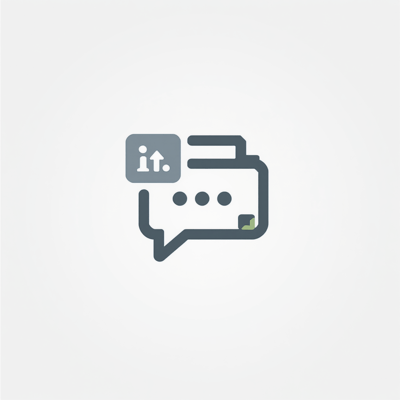最近在整理我的 Mac 工作流程,發現網路上推薦文一堆,但很多都只是把 App Store 的介紹抄一遍。根本沒講清楚到底解決了什麼「痛點」。
所以這不是什麼正式的評測,比較像是我自己邊用邊記的筆記,整理一下 2025 年我真的每天在用、離不開的幾個 Mac App。目標很簡單:哪些工具能解決最煩人的小事,讓工作順暢一點。
重點一句話
這些 App 不是拿來炫耀的,它們是那種你用了之後會想「我之前到底在幹嘛?」的實用工具,專門用來消除工作流程裡的各種摩擦力。
桌面視覺 & 專注力工具
先從改變視覺和心情的開始。桌面亂,心情就阿雜。這幾個 App 就是來解決這個問題的。
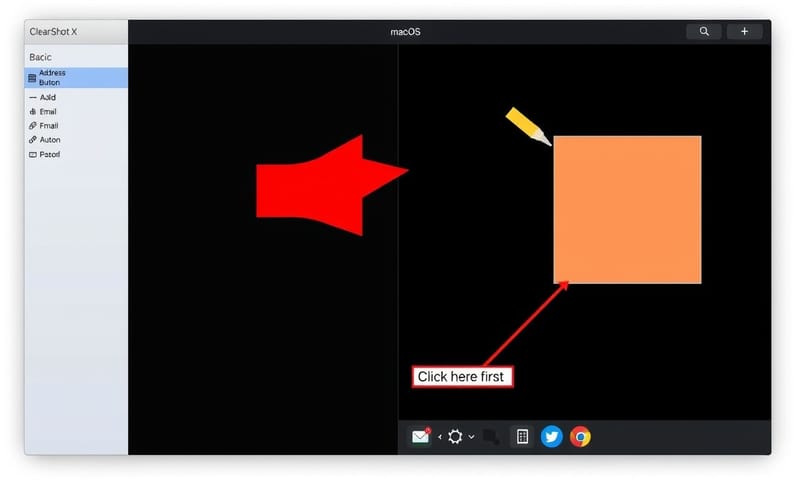
Sleeve:讓音樂播放器不礙眼
工作一定要有背景音樂,但 macOS 內建那個...嗯,很佔位。Sleeve 就是一個超極簡的桌面小工具,直接顯示 Spotify 或 Apple Music 的專輯封面、歌名。
- 核心功能:一個獨立的、漂亮的專輯封面小工具。
- 喜歡的點:可以隨便拉大小、改圓角、調透明度。完全融入桌面,不用再為了切歌一直切換 App。輕巧,不耗資源。
- 感想:本來覺得不需要,用了一天就拿不掉了。
NotchNook:把那塊「瀏海」變成工具列
對,就是 MacBook 那個被罵翻的瀏海。NotchNook 把它周圍沒用的空間,變成一個可以放捷徑、小工具的地方。
- 核心功能:瀏海區域的擴充工具列。
- 用法:可以直接把檔案拖到那邊暫存,或是放個小小的視訊鏡頭預覽,開會前檢查一下自己樣子。我自己最常用這個,避免開會時頭髮亂翹。
- 值得一提:透明度、間距都能調,可以弄得很低調。
Portal:給大腦的降噪耳機
有時候不是環境吵,是心裡很亂。Portal 就是一個沈浸式環境 App。
- 核心功能:播放高畫質的自然風景影片和空間音訊。例如:森林、海邊、下雨天。
- 超酷玩法:可以跟 Philips Hue 或 Nanoleaf 智慧燈泡連動。畫面是森林,你整個房間的燈光也會變成綠色調。超像在咖啡廳工作,但其實在家裡。
- 適合場景:需要深度工作、寫作,或是單純想放鬆的時候。這比單純的白噪音有用多了。
One Switch:所有開關,一鍵搞定
這是一個超級方便的小工具,藏在你的 Menu Bar 裡。
- 核心功能:把一堆系統設定的開關集合在一起。
- 常用功能:一鍵隱藏桌面所有圖示(錄影或簡報時超好用)、開啟勿擾模式、讓 Mac 不要休眠(跑轉檔或下載時必備)、切換深淺色模式。
- 感想:不用再到「系統設定」裡面大海撈針找那些開關了。省下來的時間零零總總其實很可觀。
效率加速器:每天省下無數個點擊
接下來這幾個,是每天幫我節省大量時間的工具。它們的核心思想就是:用鍵盤取代滑鼠,用一個動作完成以前要三、四個步驟的事。
Raycast:根本是強化版 Spotlight
如果你還在用 Mac 內建的 Spotlight 搜尋,試試 Raycast,你會回不去的。它是一個鍵盤啟動器,但能做的事情遠不止開 App。
- 基本功:開 App、找檔案、當計算機、查單字...這些都只是基本。
- 殺手鐧:擴充商店(Extension Store)。這才是本體。你可以裝各種社群開發的外掛,例如:
- 直接在 Raycast 裡搜尋 Google。
- 直接加入下一個 Google Calendar 會議。
- 控制你的智慧家庭裝置。
- 查 GitHub 的 issue。
- 甚至還有 AI 功能,可以直接呼叫 ChatGPT。
- 重點:免費。對,這麼強大的東西,核心功能是免費的。
老實說,光是 Raycast 就可以單獨寫一篇了。它改變了整個 Mac 的操作邏輯。這裡簡單做個比較,你就知道差在哪。
| 功能 | Raycast | macOS Spotlight |
|---|---|---|
| 基本搜尋 | 當然有,而且速度很快。 | 有,就是基本盤。 |
| 擴充性 | 超高,有官方商店可以抓一堆外掛,自己用 React 寫也可以。 | 幾乎沒有,蘋果給你什麼就用什麼。 |
| 視窗管理 | 內建功能,可以用快捷鍵輕鬆分割視窗。 | 不行,要另外裝 App。 |
| 剪貼簿歷史 | 內建,可以搜尋,超方便。再也不怕複製錯東西。 | 完全沒有這個功能。 |
| 費用 | 個人版免費,團隊版才收費。 | 內建,免費。 |
| 一句話總結 | 給 Power User 的瑞士刀,幾乎無所不能。 | 給一般用戶的搜尋框,簡單夠用。 |
CleanShot X:截圖和錄影的終極型態
Mac 內建的截圖 Shift+Cmd+4 很好用,但 CleanShot X 把這件事做到了極致。它大概整合了 7 個 App 的功能。
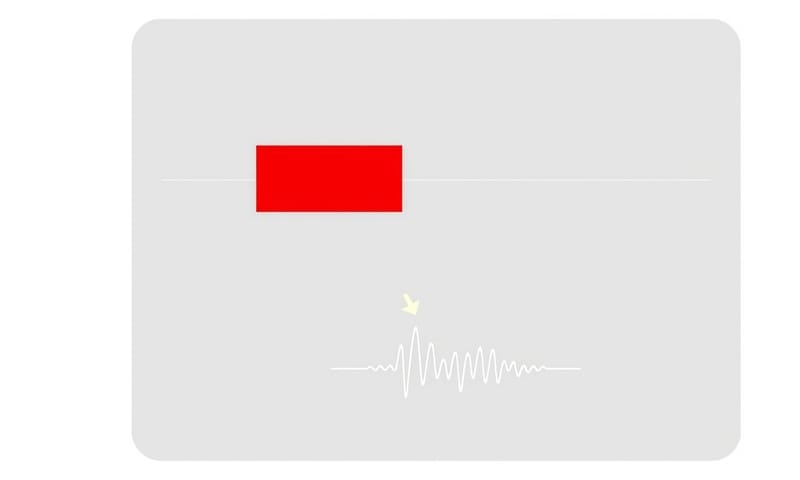
- 必用功能:
- 滾動截圖:截取整個網頁或長長的對話紀錄,不用再自己手動拼圖。
- 標註工具:箭頭、文字、螢光筆、馬賽克...功能超齊全,做教學或回報問題超方便。
- 螢幕錄影:可以錄影、錄 GIF,錄完還能簡單修剪。
- 釘選截圖:把一張截圖釘在畫面上方,方便對照資料。
- 誰該用:工程師、設計師、PM、客服... 只要你工作上需要大量溝通,這個 App 就能幫你省下超多時間。
JustTimer:最簡單的倒數計時器
有時候你只是需要一個超簡單的提醒,例如「半小時後回信」或「一小時後要出門」。用行事曆太麻煩,用手機又會分心。
- 操作方式:它就住在 Menu Bar 上,用滑鼠往下拖曳圖示,拖越長、時間越久。放開滑鼠,輸入提醒事項,完成。
- 設計哲學:極簡、快速、用完就忘。它不是任務管理器,就是一個單純的短期計時器。
- 適合我這種人:常常把簡單事情複雜化的人。用這個可以強迫自己專注在「提醒」這件事本身。
專業工作流:給創作者和專案管理者
這兩個是比較針對特定領域的工具,但一旦你的工作流程對上了,它們帶來的效益會非常驚人。
Recut:自動剪掉影片和 Podcast 的空白片段
如果你有在剪片或錄 Podcast,你一定懂...最痛苦的不是想內容,是把那些「嗯...」、「啊...」還有尷尬的停頓剪掉。這件事超級耗時。

- 怎麼運作:把你的影片或音檔丟進去,它會自動掃描,把所有靜音的片段標出來。你只要按一個鍵,全部剪掉。
- 整合性:可以直接輸出 XML,無縫匯入到 Final Cut Pro、Premiere Pro 或 DaVinci Resolve 裡面繼續精剪。
- 成本效益:它不是免費的,但說真的,只要你剪過兩、三個長片,省下來的時間絕對超過它的售價。以前最討厭的粗剪階段,現在變成最輕鬆的一步。
Milanote:給創意工作者的視覺化白板
待辦清單對發想創意來說,有時候太線性了。Milanote 比較像是一個無限大的數位軟木塞板或白板。
- 用法:你可以隨意拖拉筆記、圖片、連結、待辦事項,把它們用線條連起來,形成一個視覺化的思考地圖。
- 我的用法:規劃 YouTube 影片。從腳本大綱、分鏡參考圖、縮圖靈感、B-roll 清單...全部丟在同一個板上,一目了然。
- 範本功能:可以把自己常用的規劃流程做成範本,下次開新專案直接套用。我做了好幾個,像短影音專用、長影音專用。
- 同步:Mac、iPhone、iPad 同步得很完美。
- 注意:免費版有 100 張卡片的限制,但對於規劃單一專案來說,通常夠用。
App 生態系:一種新的軟體使用方式
Setapp:Mac App 界的 Netflix
這是一個我猶豫很久才訂閱,但現在覺得超值的服務。
- 概念:付月費(大概 9.99 美金),就可以使用裡面超過 240 款高品質的 Mac App,不用另外購買。
- 裡面有什麼好貨:上面提到的 CleanShot X、NotchNook、One Switch 都在裡面。還有像 CleanMyMac X(系統清理)、Ulysses(寫作軟體)、MindNode(心智圖)這種單買都超貴的 App。
- 適合誰:
- 喜歡嘗試新工具的人。
- 自由工作者或小型團隊,需要用到多種不同軟體。
- 不想一次花大錢買斷軟體,偏好訂閱制的人。
在地化考量:Setapp 在台灣到底划不划算?
說到 Setapp,就不能不提在台灣的狀況。一個月 9.99 美金,換算台幣大概 320 元左右。很多人可能會覺得「蛤?一個月三百多塊?」
但我們實際算一下。以 PTT Mac 板上鄉民的討論來看,很多人會為了幾個主力 App 訂閱。例如,你本來就需要 CleanShot X (約 29 美金) 和 Ulysses (年費約 50 美金)。光這兩個買斷或年費加起來,就遠超過一年 Setapp 的費用了。更何況你還「免費」獲得了其他兩百多個 App。
根據 Setapp 官方網站的說明,他們的家庭方案其實更划算。我自己是覺得,如果你清單上有超過兩款是 Setapp 裡有的重量級 App,那就可以認真考慮。反過來說,如果你只用得到一兩個小工具,那可能還是直接去 Mac App Store 單獨購買比較實際。這沒有標準答案,完全看你的「App 食量」。
一些常見的迷思或錯誤
最後補充一下,用這些 App 很容易犯一個錯:為了用而用。
- 錯誤:工具囤積症。看到推薦就裝,結果桌面和 Menu Bar 塞滿了各種 App,反而更分心。
- 修正:先問問題,再找解法。應該是先發現「我每天花很多時間在剪影片的空白片段」,然後才找到 Recut。而不是看到 Recut 酷炫就去裝,結果你根本沒在剪片。
- 錯誤:追求「完美」工作流。花大把時間設定 Raycast 的每一個細節,結果沒有真正用它來提升效率。
- 修正:80/20 法則。掌握一個 App 最核心的 20% 功能,解決你 80% 的問題,就夠了。剩下的等有空再慢慢玩。
總之,工具是手段,不是目的。希望這份筆記能幫到正在尋找解決方案的你。
看完這些,你覺得哪個 App 最讓你心動?或是有什麼你的私藏 App 沒被提到?留言分享一下吧。